
Feedly 是一款相當好用的 RSS 閱讀器線上工具,或稱為內容聚合工具,它允許用戶從多個網絡來源(如新聞網站、部落格、YouTube 頻道等)訂閱和閱讀內容。自從 Google Reader 在 2013 年關閉後,Feedly 迅速成為了許多用戶首選的 RSS 閱讀器和內容聚合平台。
以下是 Feedly 的一些功能介紹:
- 內容訂閱:用戶可以訂閱他們喜愛的網站,將這些內容集中在一個地方閱讀。Feedly 支持 RSS ,使得幾乎任何有提供 RSS 的網站都可以被添加到用戶的 Feedly 中。
- 組織和分類:Feedly 允許用戶將訂閱的內容分類到不同的文件夾或「集合」中,便於管理和閱讀。用戶可以根據主題、項目或任何其他標準來組織他們的訂閱。
- 發現和探索:Feedly 提供了一個「探索」功能,幫助用戶發現新的和相關的內容源。用戶可以通過關鍵詞、主題或甚至是特定的網站來尋找新的內容。
- 跨平台同步:Feedly 可以在網頁、iOS 和 Android 設備上使用,所有訂閱和閱讀進度都會跨平台同步,讓用戶可以隨時隨地訪問他們的內容。
- 集成第三方服務:Feedly 允許與多種第三方應用和服務(如 Pocket、Evernote、OneNote、Twitter 等)集成,使得用戶可以輕鬆地保存、分享或進一步處理他們的內容。
Feedly 幾乎是一個每天我都在用的訂閱服務網站,每天我會閱讀我所訂閱的內容網站,所以我也很愛 Feedly 這個網站。如果你還沒用過 Feedly,我會非常推薦你用用看,本篇文章也會有完整 Feedly 教學。
Feedly 註冊
首先,點擊下方網址,前往 Feedly 官方網站。
▼要使用 Feedly ,你需要先註冊一個帳號喔。
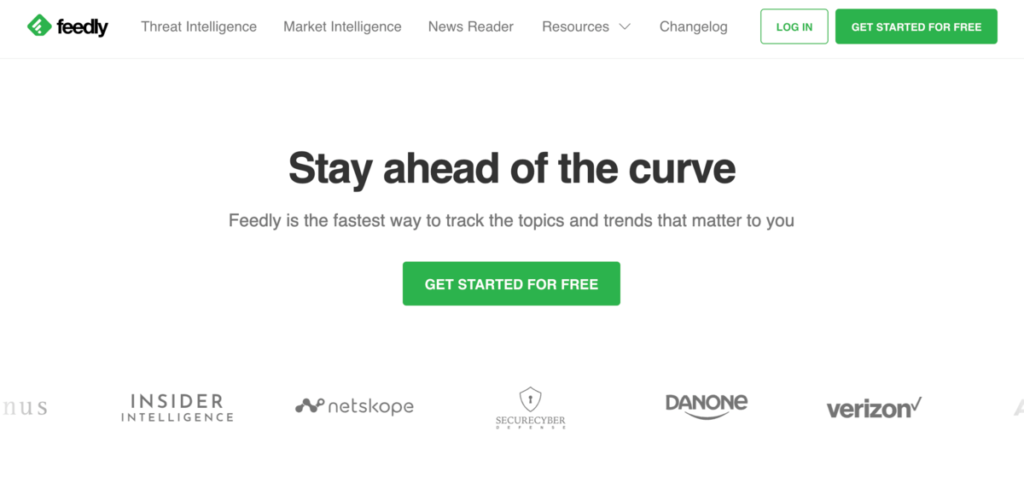
▼Feedly 允許你用 Google 帳號登入,所以相當方便。
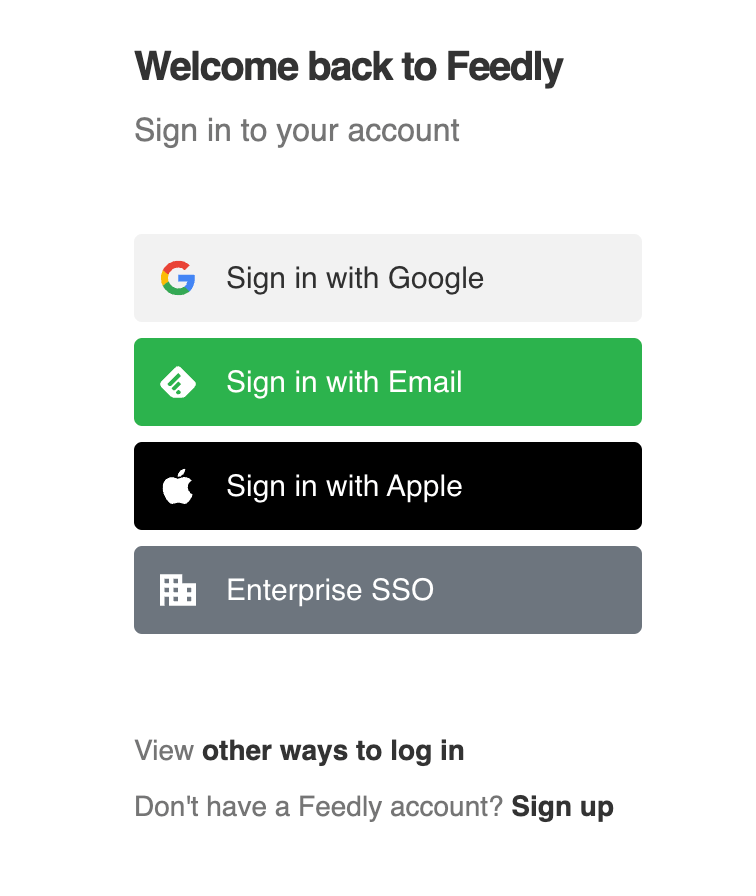
Feedly 訂閱喜愛的網站 RSS 最新文章
登入 Feedly 網站之後,你會看到 Feedly 的閱讀介面。Feedly 最重要的功能,其實就是左側的「RSS 訂閱」功能,點擊「訂閱圖示」之後,輸入你要訂閱的網站網址,就可以開始訂閱網站的 RSS 最新文章了。
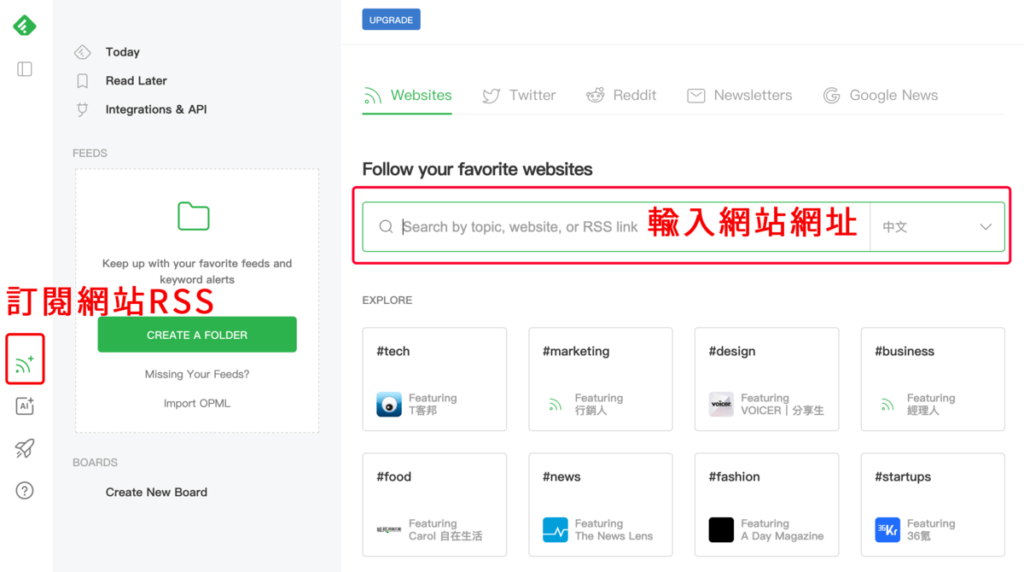
▼輸入網址之後,如果該網站有支援 rss ,Feedly 就會找得到,點擊「Follow」就可以訂閱了。
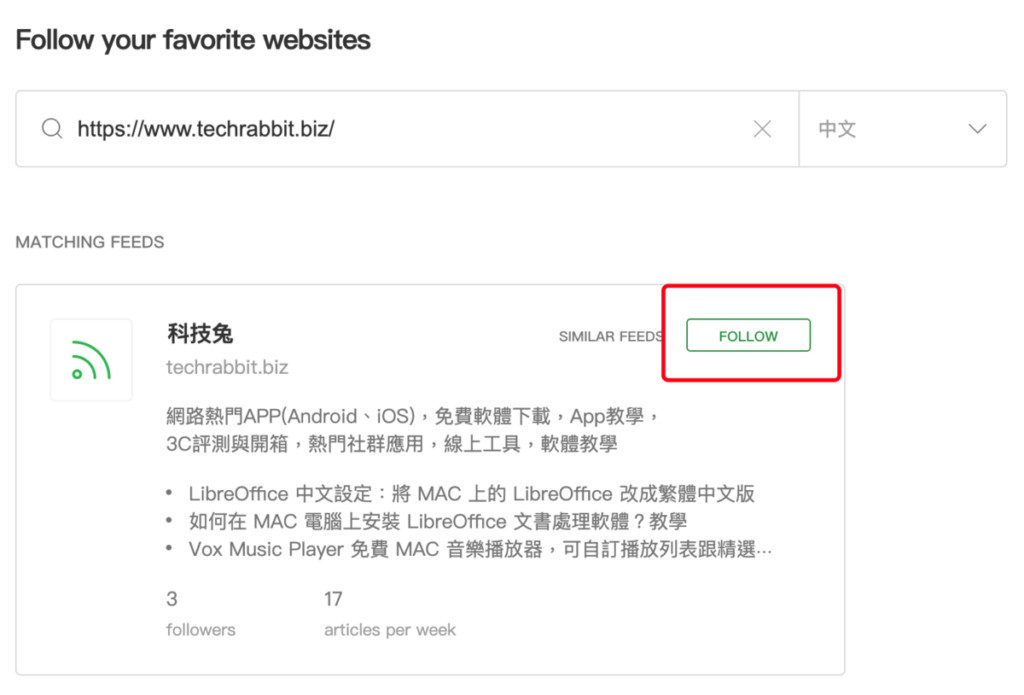
▼你需要指定要將該網站的 RSS 新增到哪個閱讀分類,如果你還沒設定,那就點擊「NEW FOLDER」來新增。
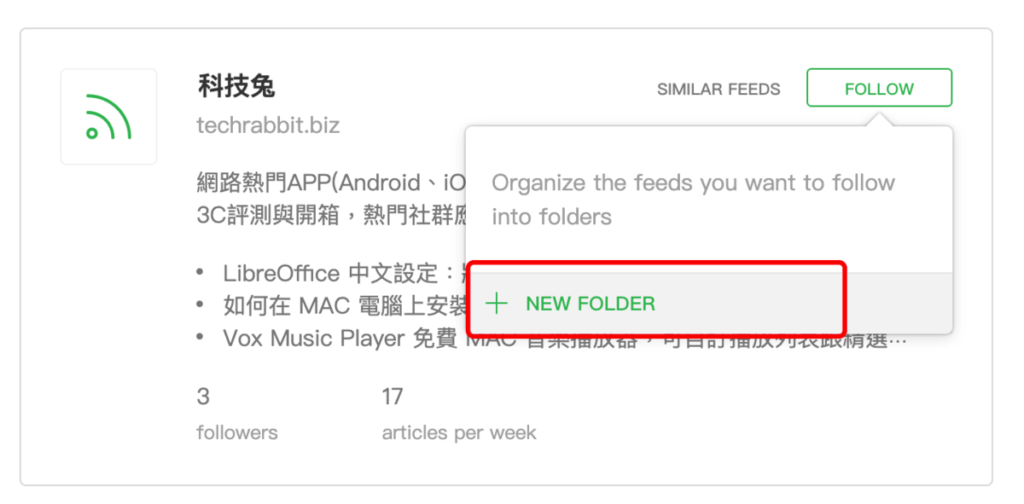
▼新增完畢之後按下「CREATE」就可以了。
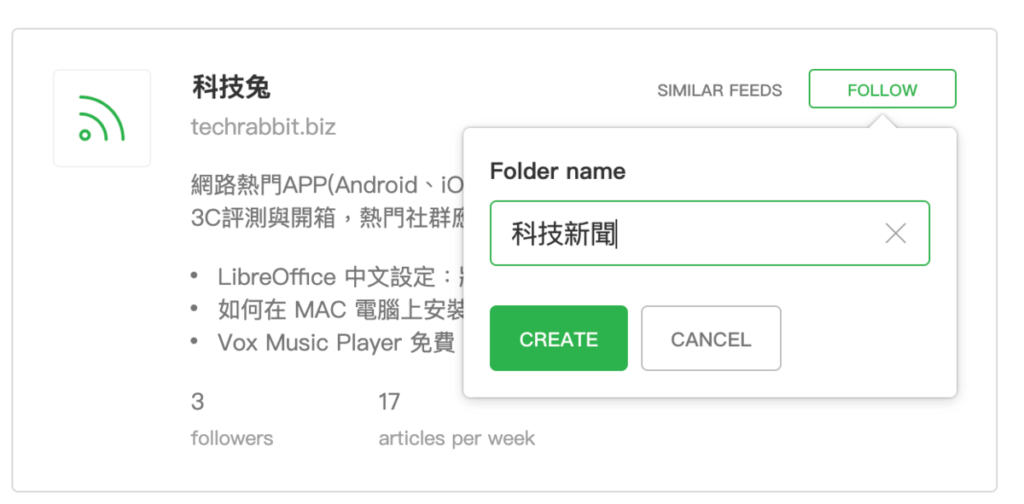
▼接下來在 Feedly 閱讀介面的左側,你就會看到你訂閱的網站出現在你新增的分類內容裡面,點擊它就可以開始閱讀了。
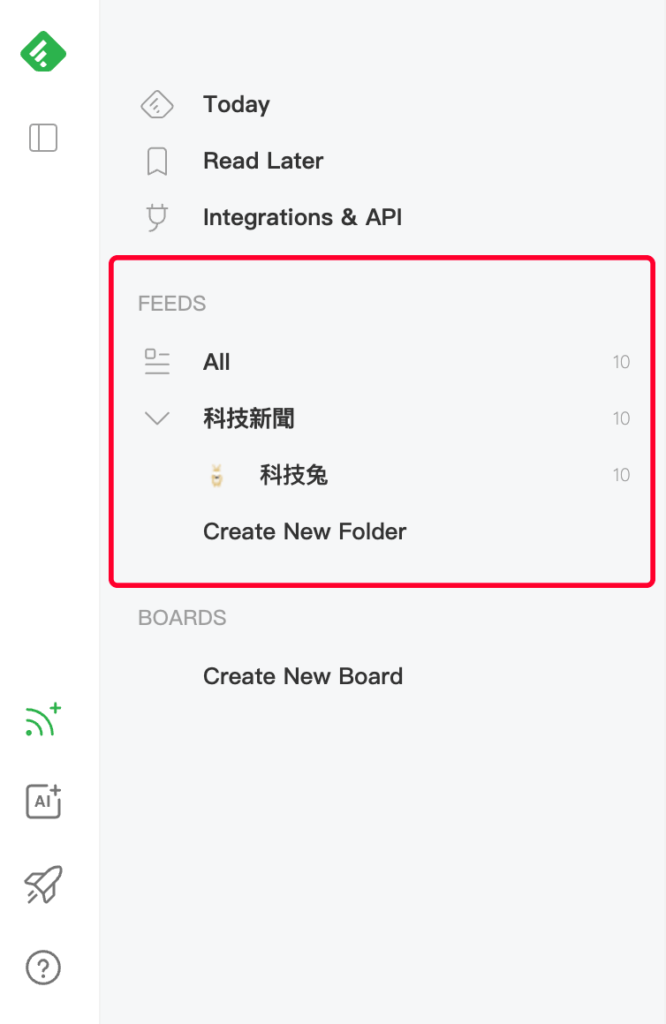
Feedly 的幾種閱讀模式
▼當你訂閱某個網站的 RSS 最新文章內容之後,每天你就可以點擊左側來閱讀最新文章喔,非常方便,而且我很喜歡 Feedly 的閱讀介面,相當簡潔俐落,閱讀起來很舒服。
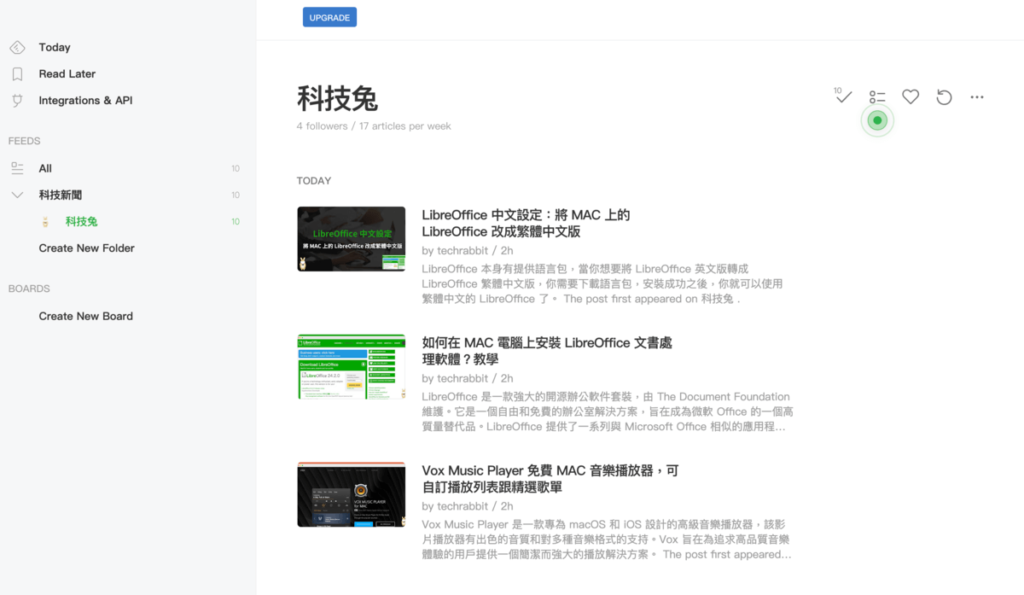
▼Feedly 有提供幾種閱讀模式,包括:純標題模式、雜誌模式、卡片模式、違章模式等等,你可以根據自己的喜好來選擇你喜歡的閱讀模式。
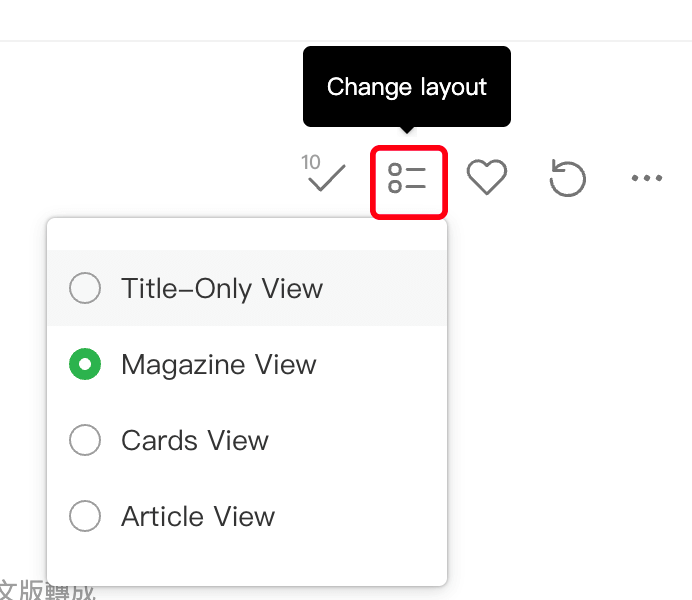
▼例如改成「純標題模式」之後,你就只會看到最新文章的文章標題而已。
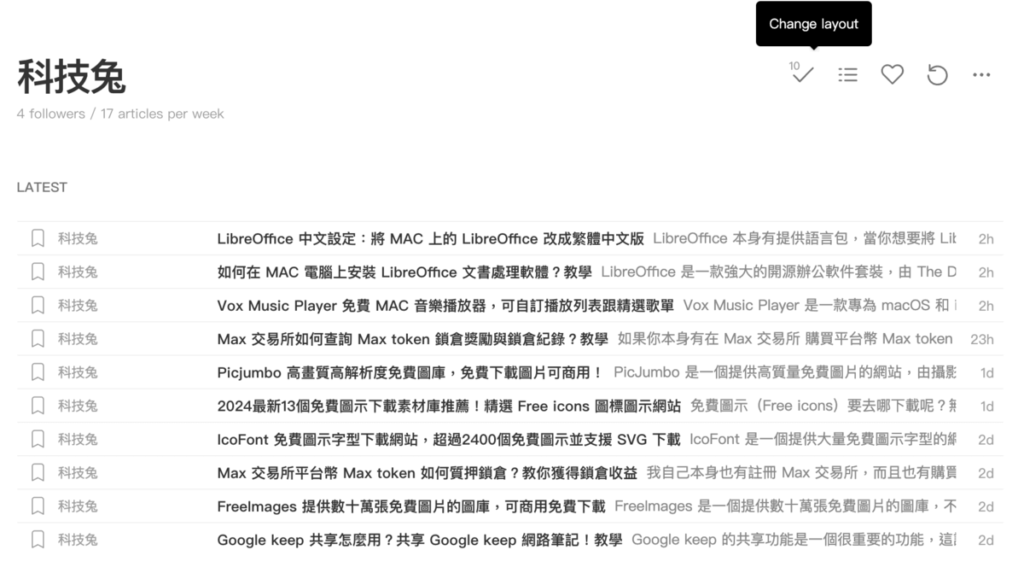
▼Feedly 有提供閱讀完畢按鈕,點擊最下方「MARK ALL AS READ」就算全部閱讀完畢了。這項功能主要是用來一次性的標示所有文章已閱讀完畢。
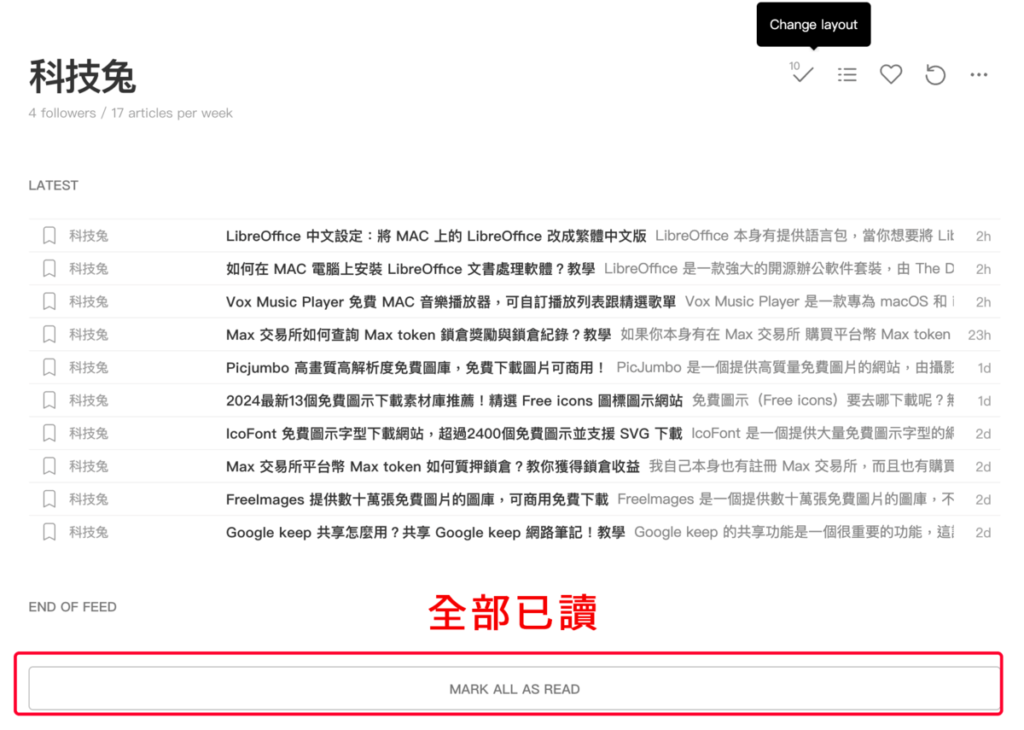
▼如果你只想標示單篇文章「已讀」,Feedly 也有提供這個功能,在該篇文章的後方,有個「打勾」選項,點擊它就完成已讀了。
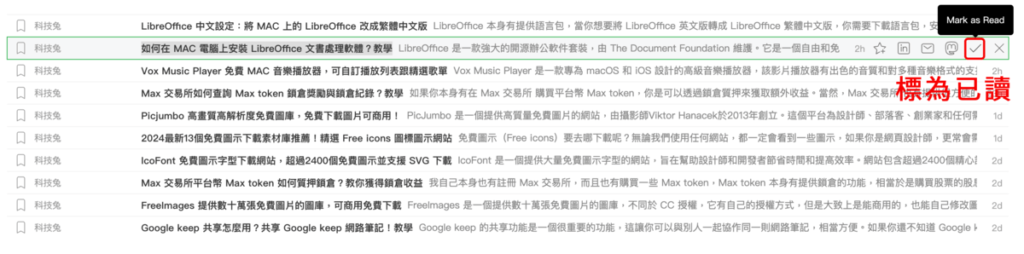
Feedly 深色模式
▼Feedly 本身還有支援深色模式,點擊 Feedly 左下角,進入「設定」頁面。
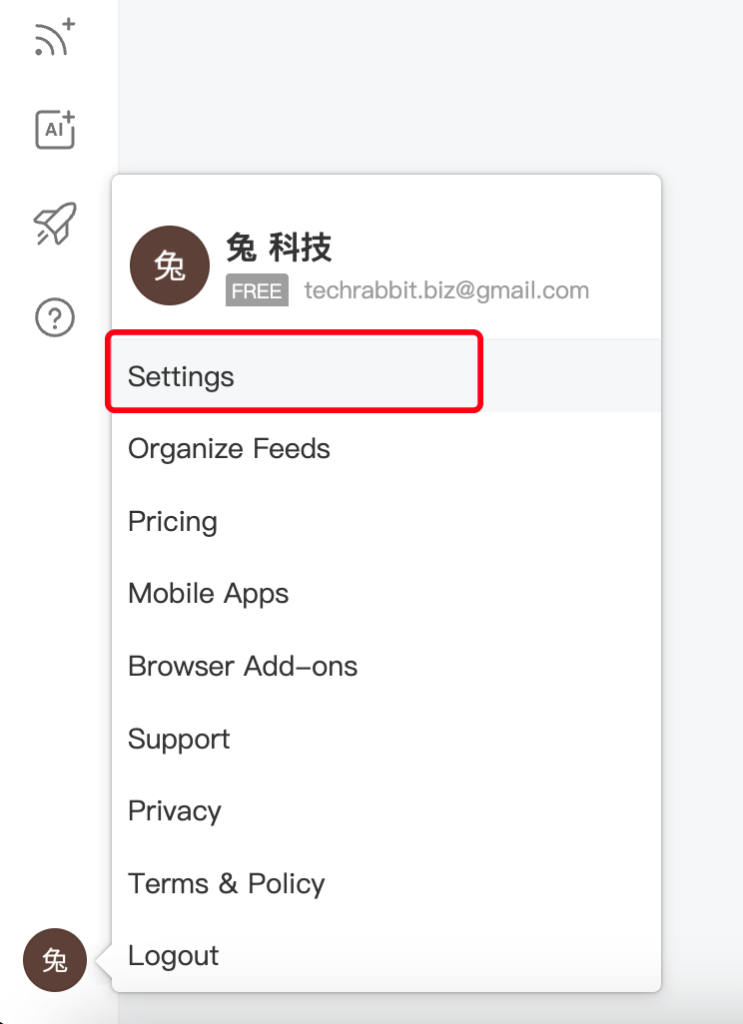
▼在設定頁面點擊「外觀」選項。
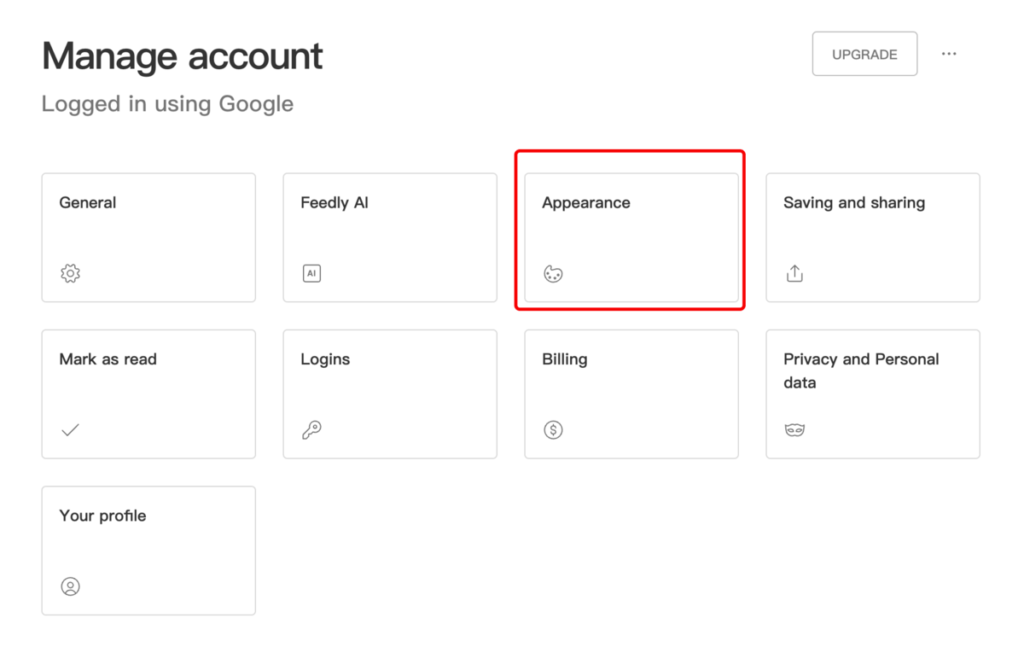
▼在外觀頁面,你會看到有深色模式跟淺色模式,如果你想要用深色模式,那就點擊「深色模式 Dark theme」。
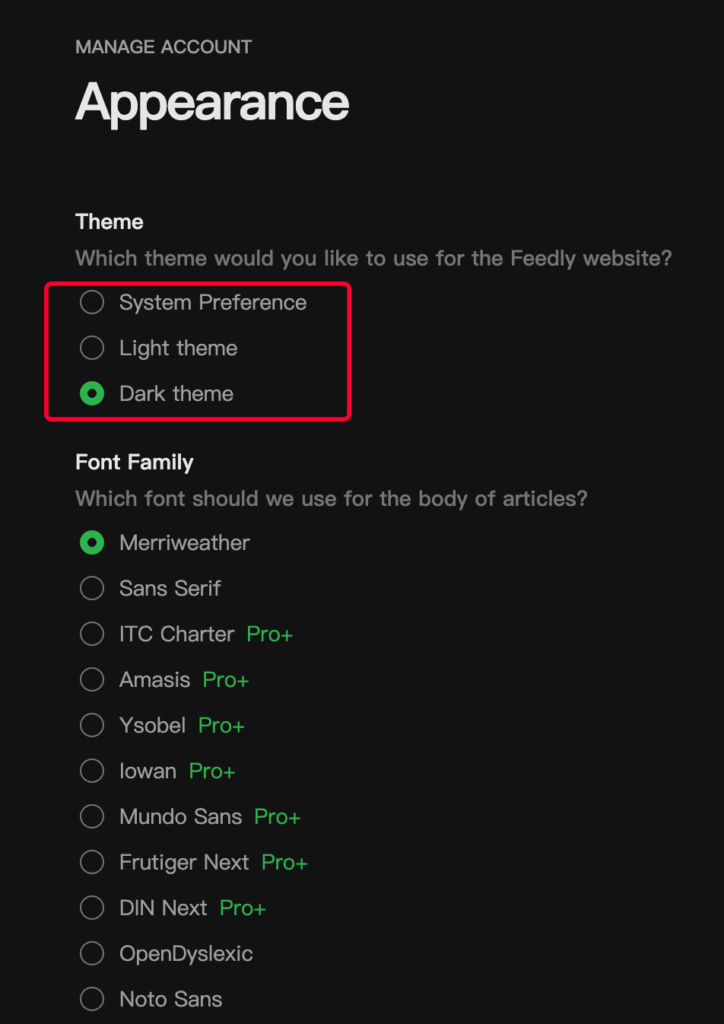
Feedly 付費方案
▼Feedly 其實還有提供付費方案,雖然我覺得免費版已經很好用了,不過如果你想用更多 Feedly 的進階服務,就需要升級成付費方案,這裡可以參考 Feedly 的「付費方案」喔。
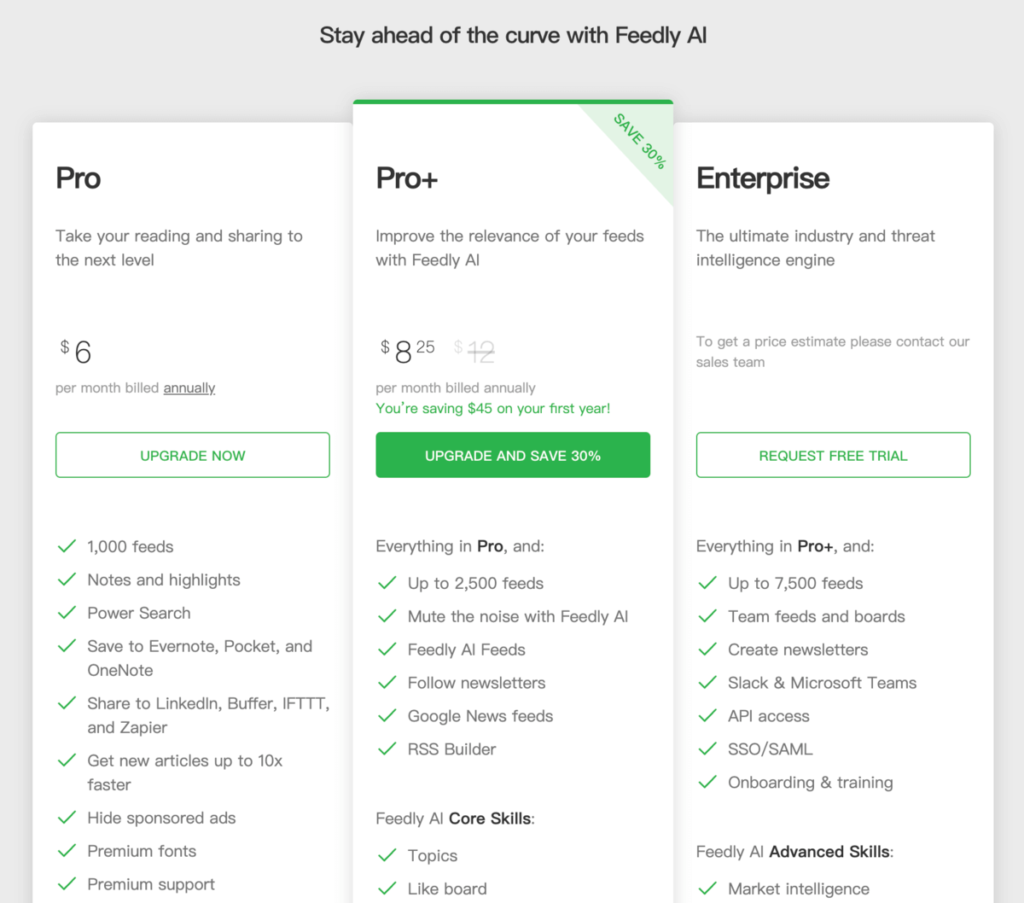
總結
Feedly 是一款功能強大的 RSS 訂閱器,也是我每天都在用的工具,它適合任何需要從網路上的多個來源跟蹤和閱讀內容的用戶。Feedly 也非常適合當成一種線上的內容聚合工具,有了 Feedly ,你不再需要一個個的去造訪每個網站,只需要統一在 Feedly 網站上進行一站式閱讀即可,非常方便。
